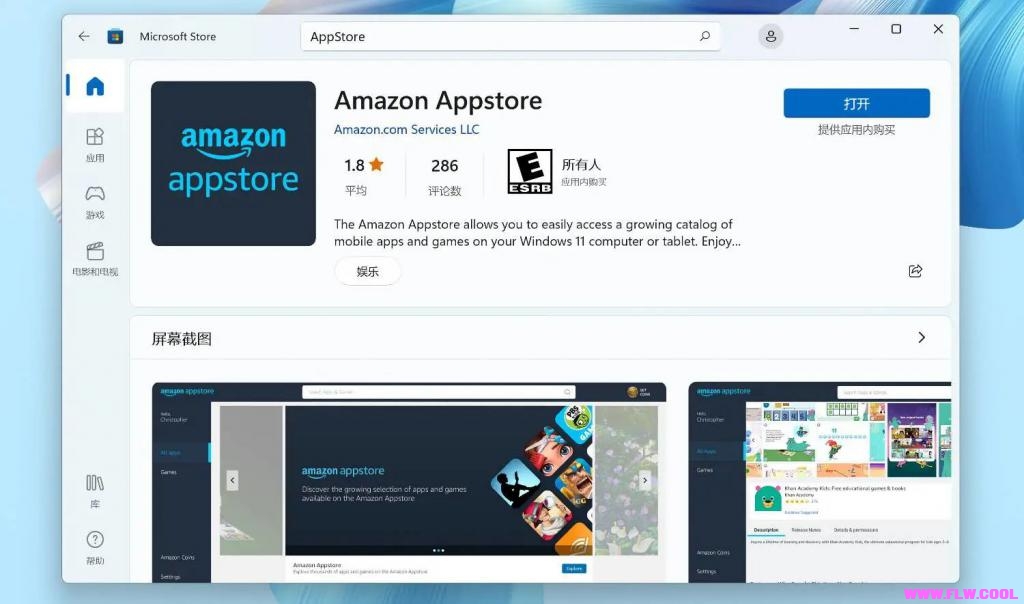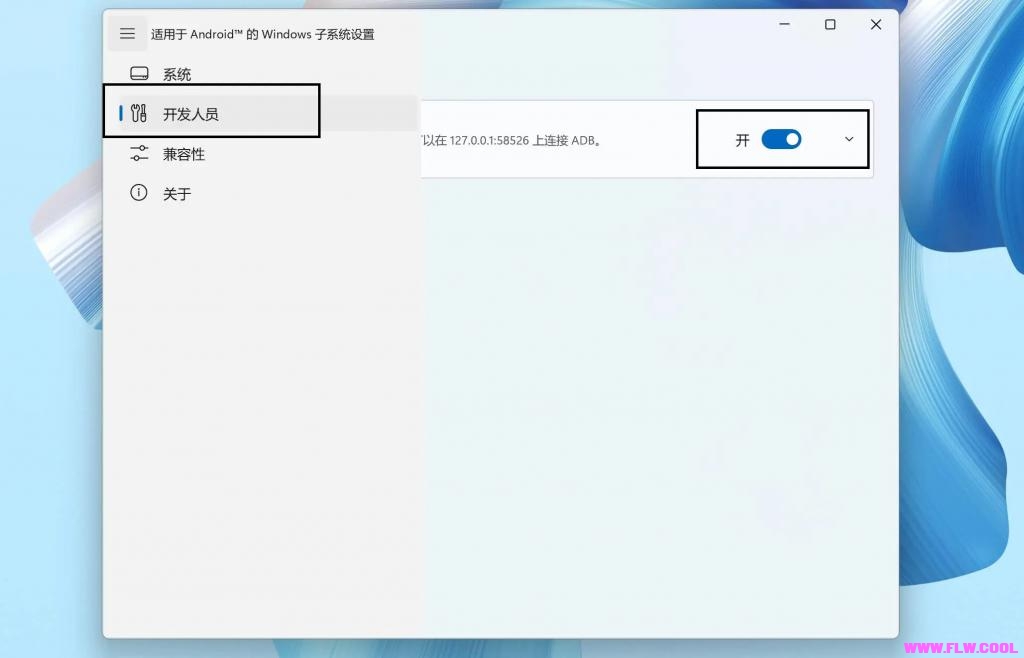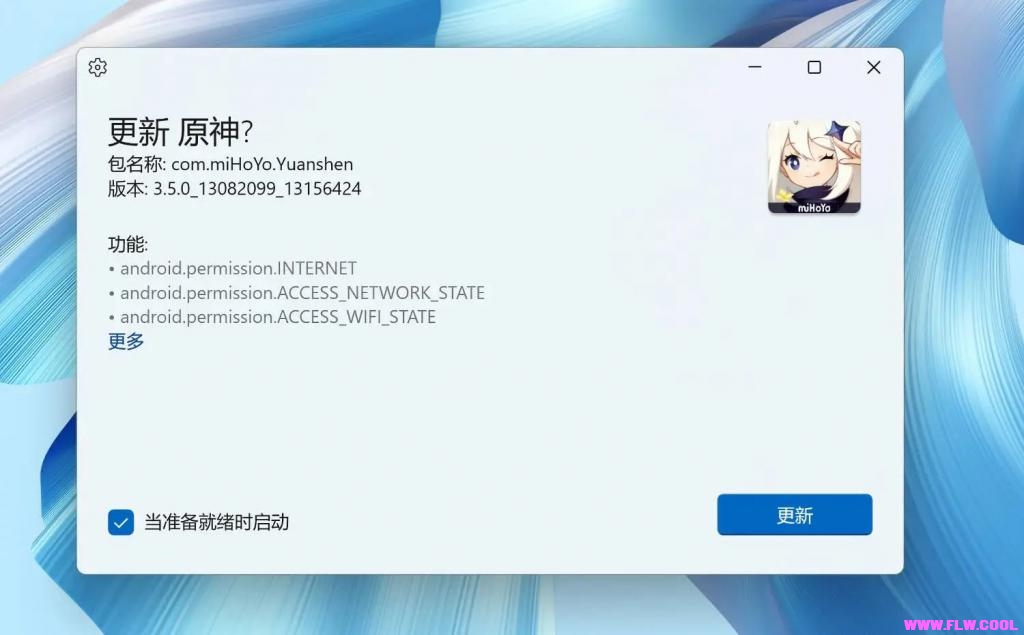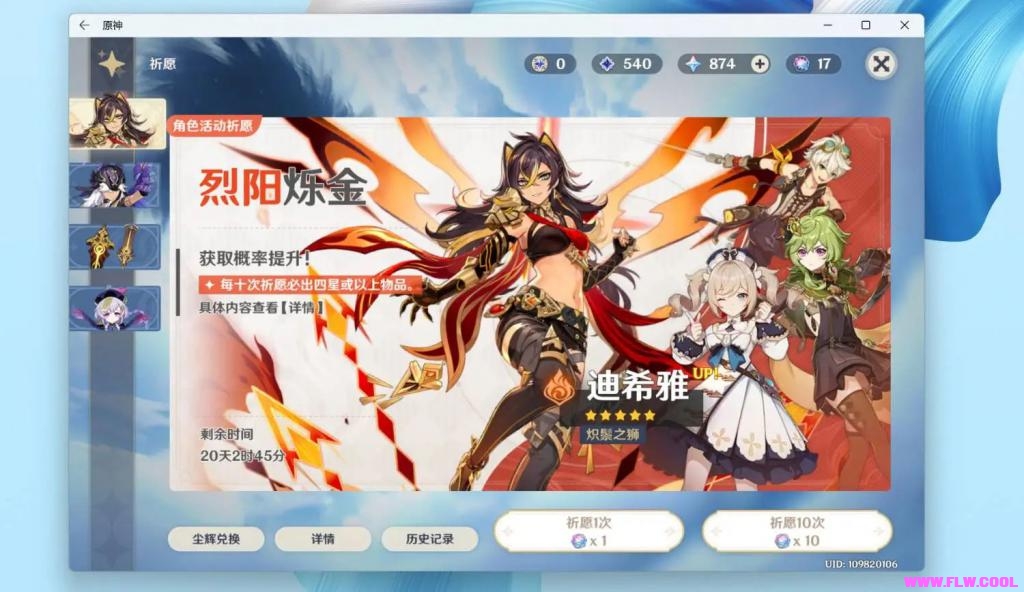新一期有用功来了!
在之前的有用功中,Windows 11 技巧分享是大家最希望看到的内容,我吗当然不能辜负大家的期待。
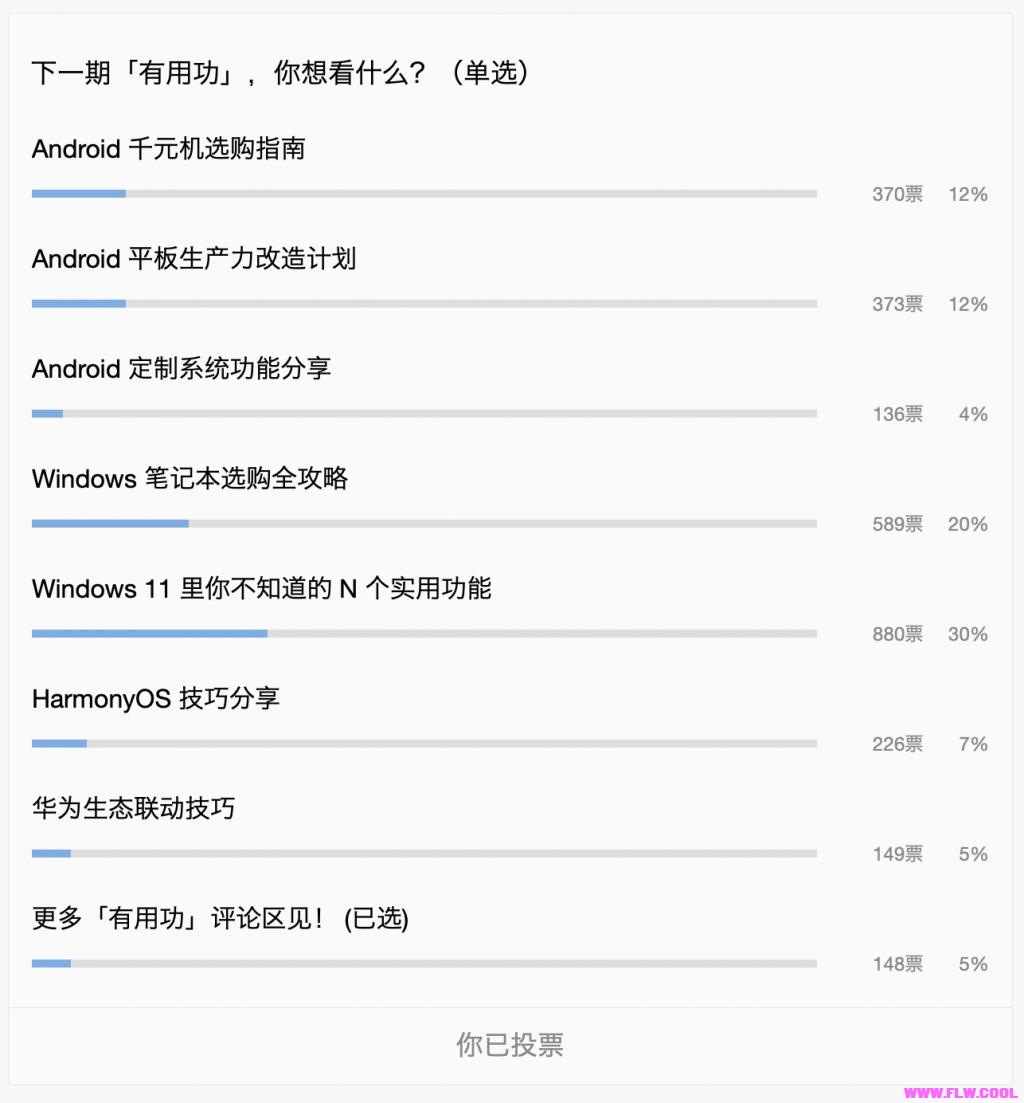
2021 年 6 月 25 日,Windows 11 带着全新的设计语言和功能来到了我们面前。但更新时长两年半的它,如今市场占比依然远不如前辈 Windows 10,如果你还在观望,担心更新后的体验,那接下来的内容可要做好笔记。

进入「设置 > 个性化」,熟悉的界面都在这里。
Windows 11(以下简称 Win 11)与 Win 10 在设计上的区别非常明显,方正的「田」字 logo,5 套全新壁纸、全新的图标和文件夹,新系统新面貌,Win 11 做到了。
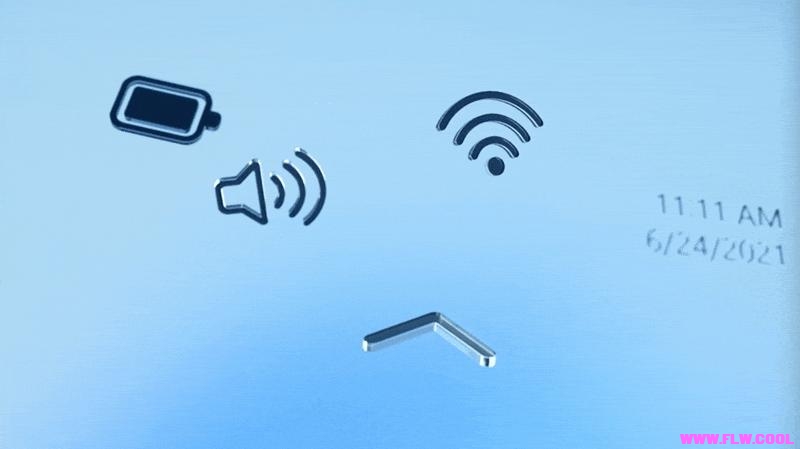
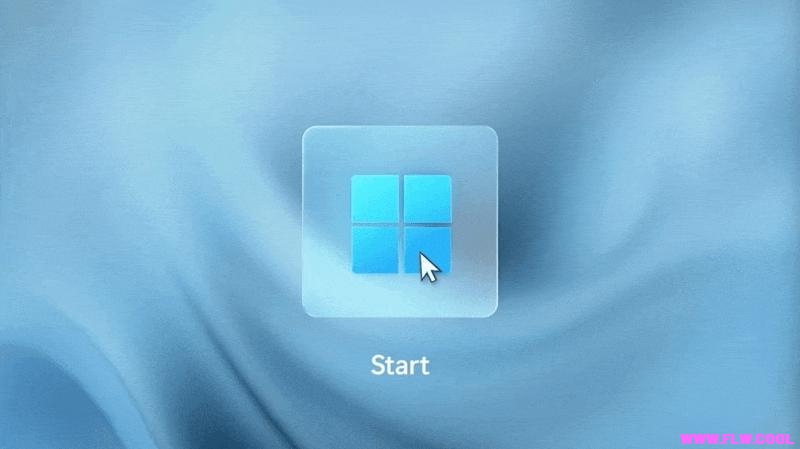
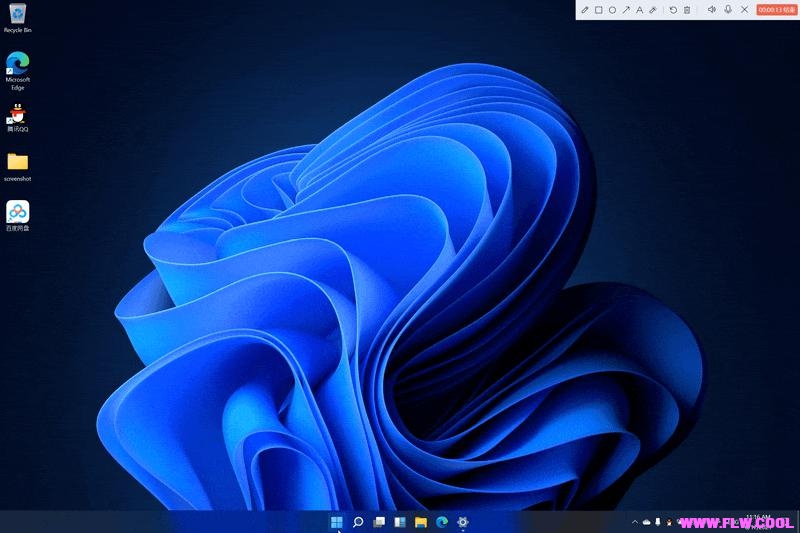
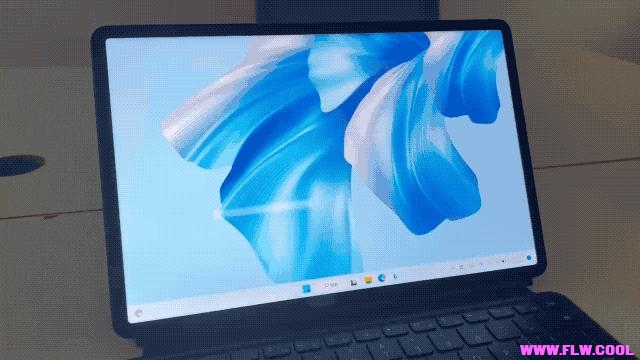
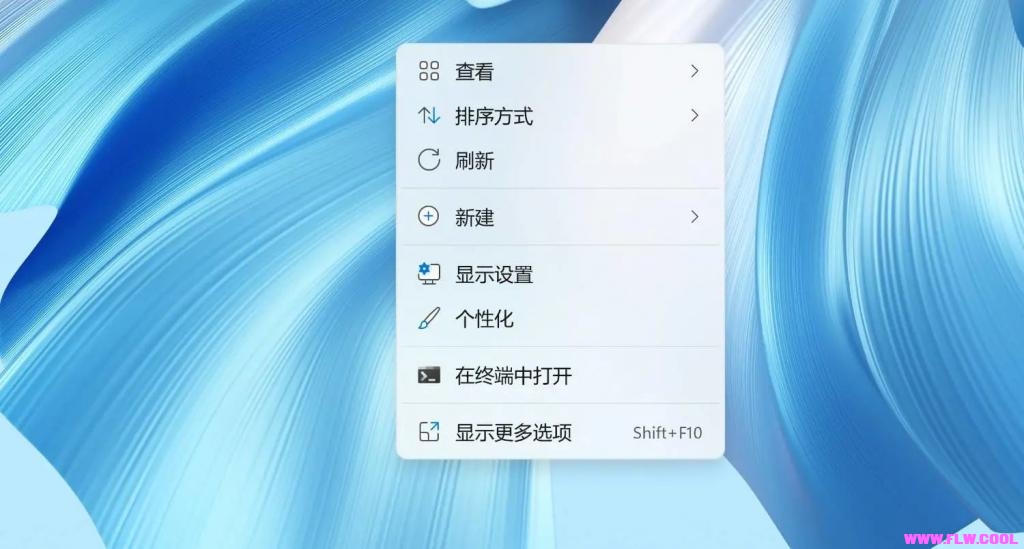
在「设置 > 个性化 > 任务栏 > 任务栏行为」,可以选择任务栏的对齐方式,让开始菜单居左摆放,当然,键盘的「Win」键是可以快速打开开始菜单的,设置和使用根据自己的习惯就好。
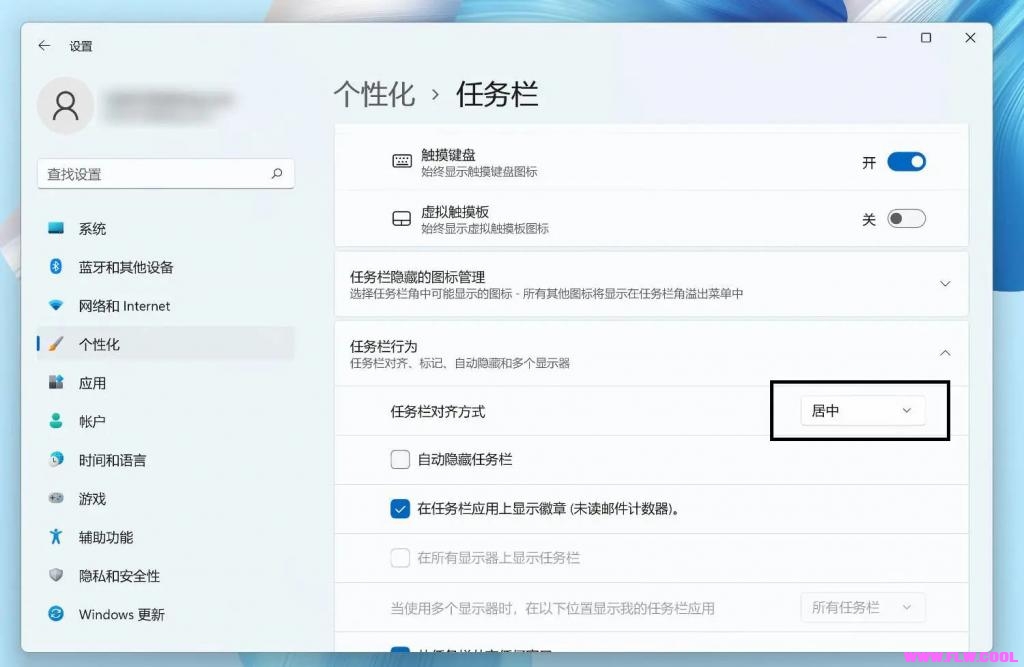
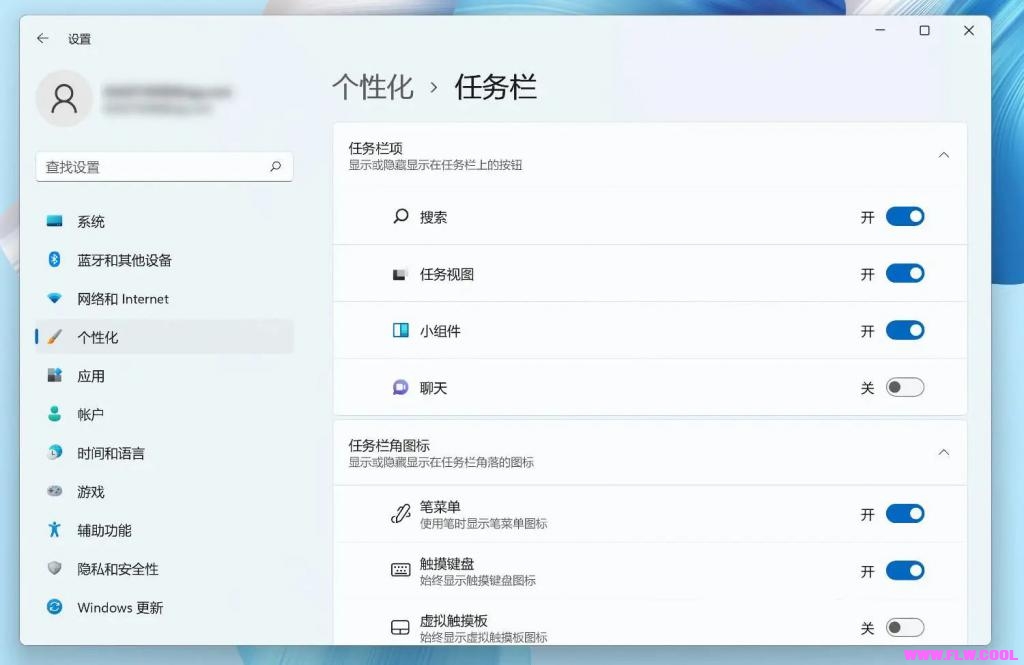
「搜索」功能很方便,但我们并没有留下「搜索」按钮的必要,按下「Win」键打开开始菜单,就可以输入内容进行搜索了。这样一来,任务栏又能简洁一些了。

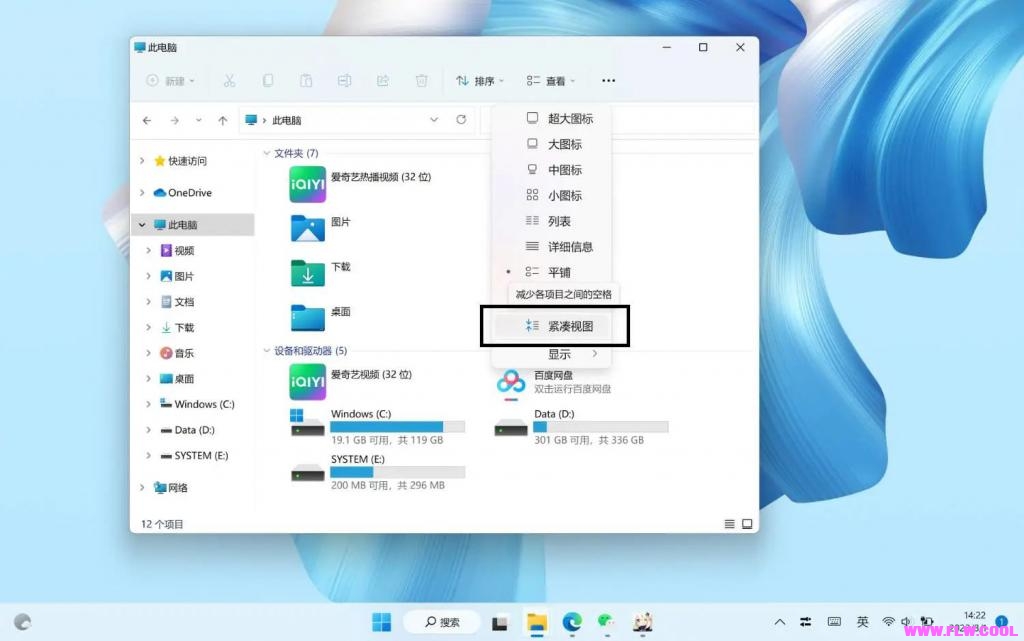
虚拟桌面常用快捷键
Win+Ctrl+D:新建虚拟桌面
Win+Ctrl+ 方向:切换虚拟桌面
Win+Ctrl+F4:关闭当前桌面
Win11 开始按钮的旁边,是一个同样引人注目的虚拟桌面按钮,Win10 中这个经常被归纳到「你不知道的技巧」中的功能,终于在 Win11 里 C 位出道。
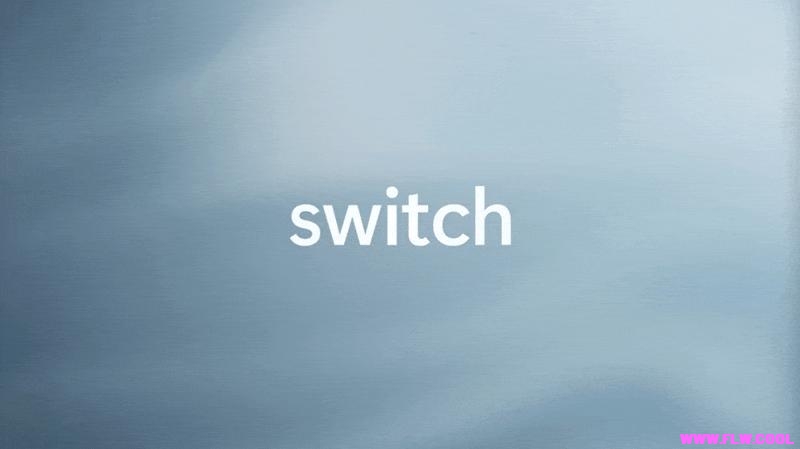
在 Win11 中,虚拟桌面被继承在了任务视图里,只需点击图标进入多任务视图界面,再点击「新建桌面」,一个全新的桌面就成功建立了。
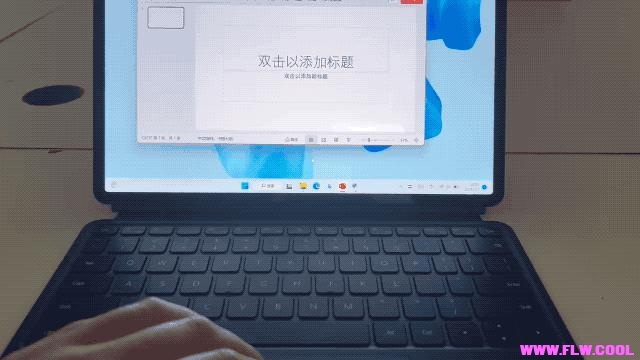
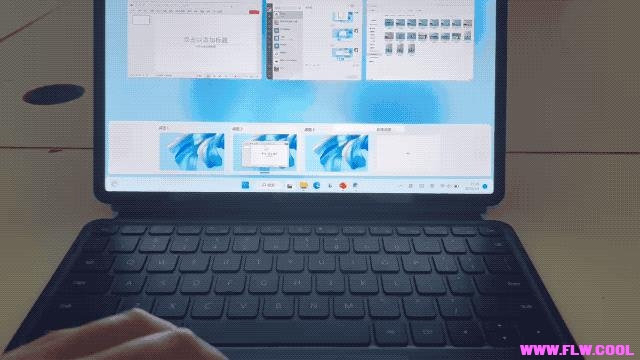
虚拟桌面的操作不止有这几个快捷键,你也可以按下「Win+Tab」,再通过「Tab+ 左右方向键」来选择桌面,但这样操作的效率并没有提高多少,只能算是多一种选择罢了。
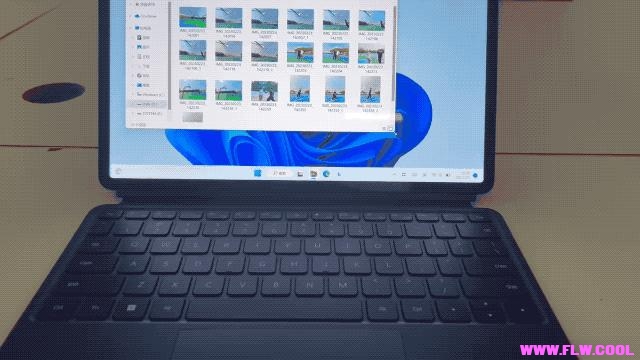

完成一项任务时,我们一般会有三方面的需求:创作输出、资料参考、沟通交流。对应需求,我们也可以对应设置三个虚拟桌面。
创作桌面:Word、PhotoShop、Visual Studio 等创作类软件
资料桌面:浏览器、待办、PDF 阅读器等阅读日程类软件
交流桌面:微信、邮件、QQ、钉钉等聊天沟通类软件
这样,你就可以在查看文档、制图写作、沟通交流这三个需求互不干扰的同时,高效协同。即不会因为闪动的聊天软件影响创作,也不会因为同一屏幕放入太多软件而频繁切换窗口。
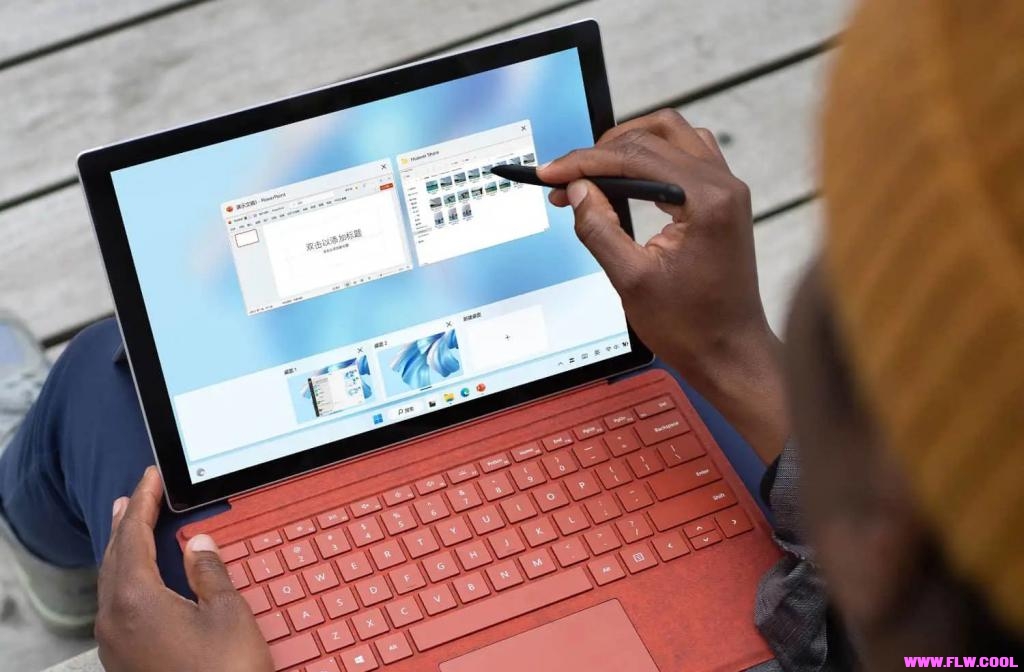
另外,Win11 还新增了把软件整合成一个组群的功能,可以同时最小化到任务栏,一键恢复原有布局,与外置显示器断开连接时,外置显示器上的应用程序会自动最小化至任务栏。当两者再次连接,即可自动恢复原貌。
总之,更高效地完成一项任务,才是虚拟桌面的正确打开方式。
手势 UP:让天下没有难用的平板
三根手指向上轻扫:显示所有打开的窗口;
三根手指向下轻扫:显示桌面;
三根手指向左右轻扫:切换到最后一个打开的应用;
右边缘用一根手指向内轻扫:打开通知中心;
一根手指从屏幕左边缘轻扫:查看小组件;
四根手指向左或向右轻扫:切换虚拟桌面。
如果你一直心水类 Surface 的二合一平板电脑,那 Win11 对触控的优化或许值得让你一试。
首先就是上面提到的开始菜单,如果在平板上使用,居中的它确实方便了很多,Win 11 在系统层面针对触控的优化也有不少,不论是控制中心的图标还是右键菜单,都更宽大、更适合触摸了。
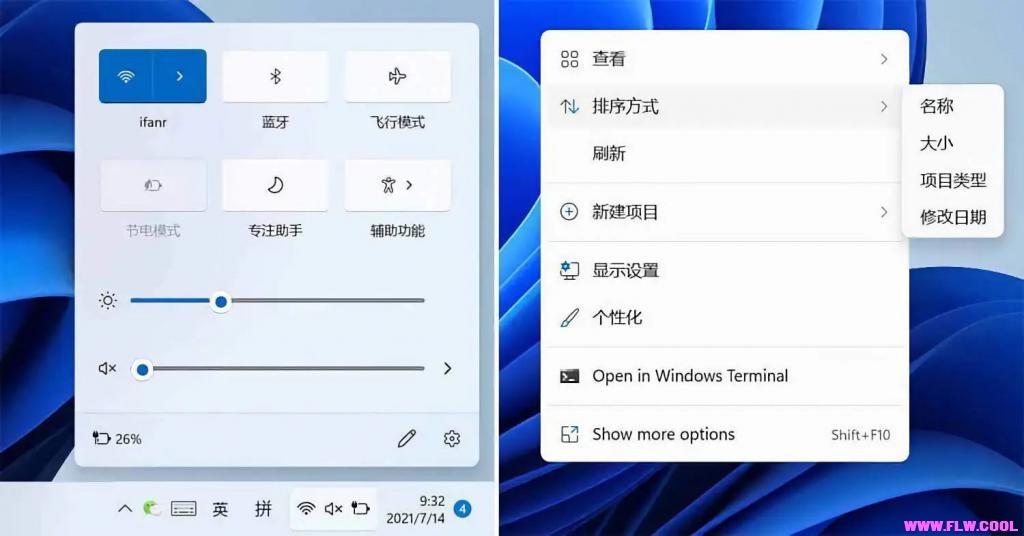
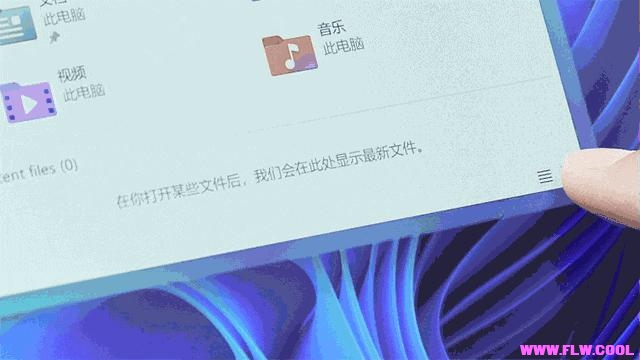

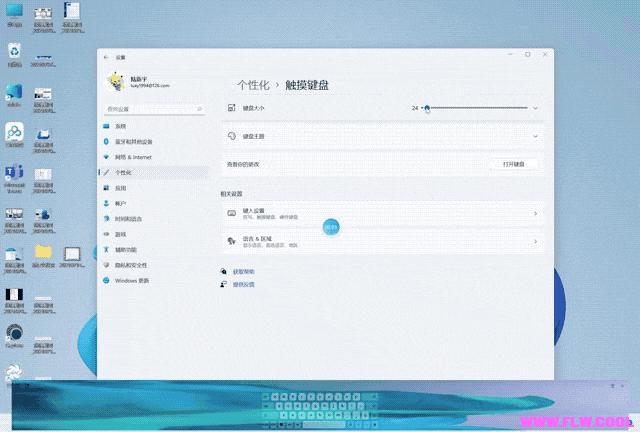
设置 > 个性化 > 触摸键盘
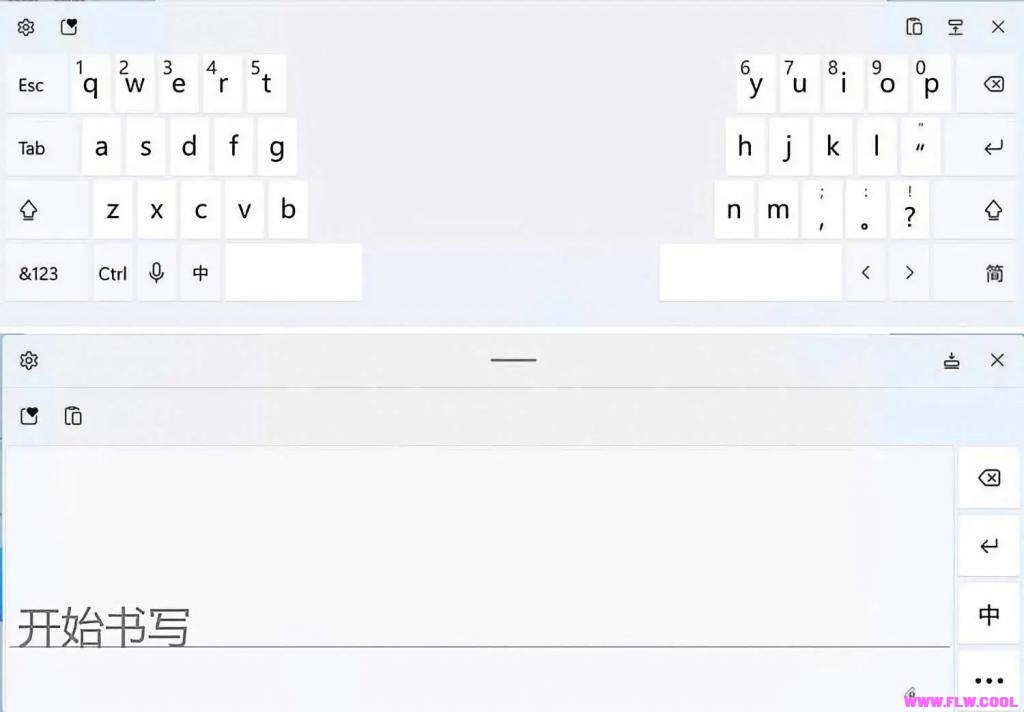
键盘左上角 > 切换
同时,Win11 也优化了语音输入,可以实现全局语音输入,并为内容自动添加标点。
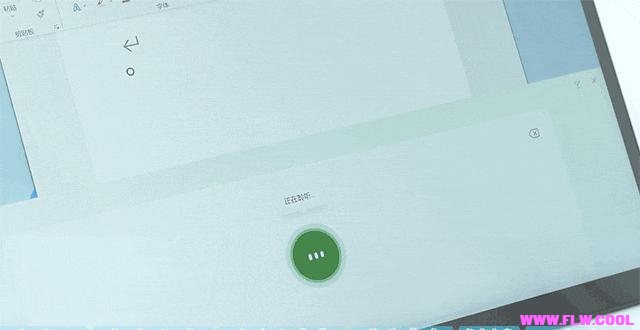
Drawboard PDF
这是一款 PDF 阅读和编辑软件。它拥有简洁的界面设计、较小的资源占用。再加上与笔触完美结合,可以使用 Surface Pen 来进行标记、批注。
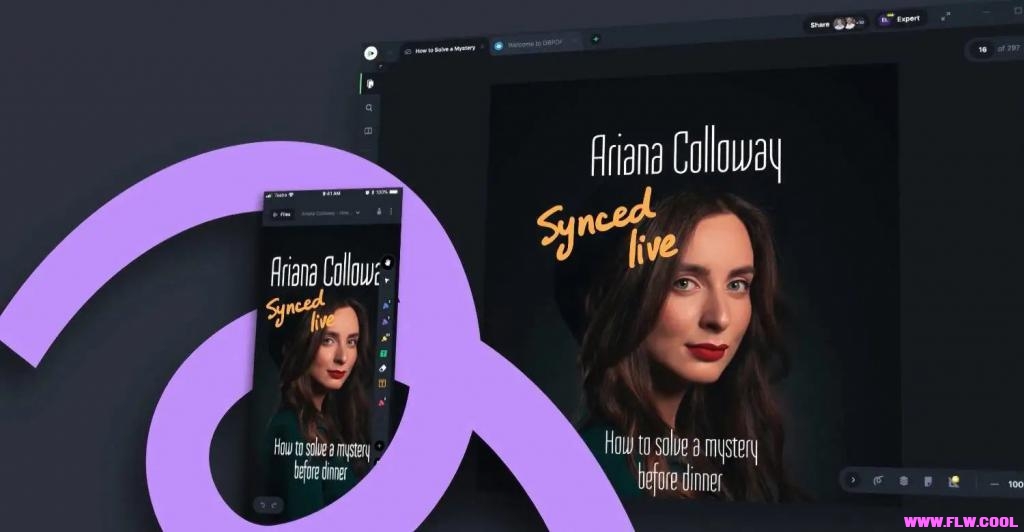
OneNote 是你的数字笔记本,想法、会议、网页、整理待办事项……你都可以分门别类地记录在 OneNote 里,它同时支持 Windows、iOS、Android 平台,同步也很方便。
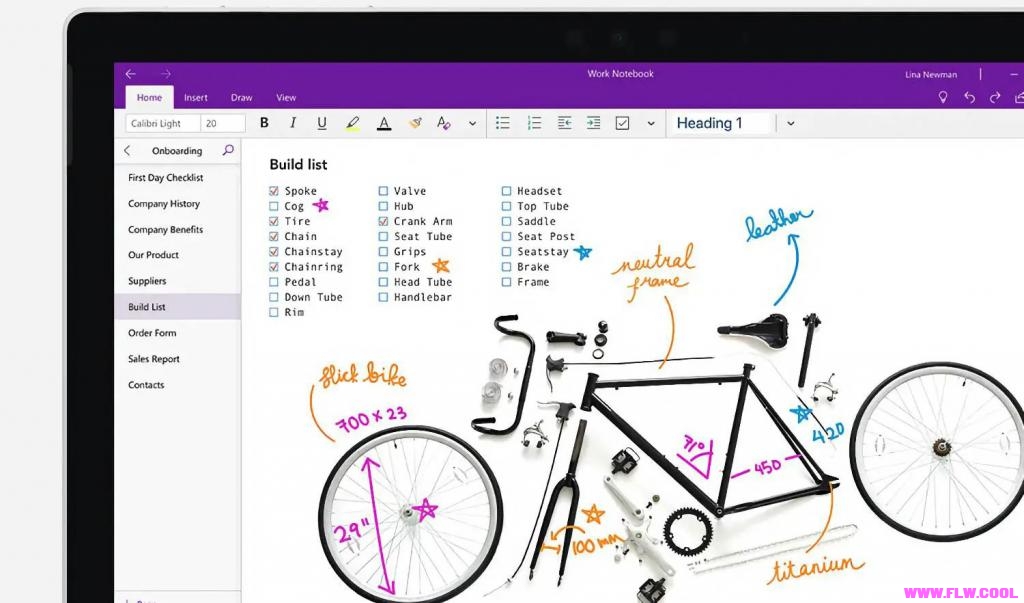
Diarium 是一款功能强大的 Windows 日记应用。文字、图片、录音,你可以通过各种形式在这里记录你美好的一天。支持 OneDrive 同步,就算换了设备也可以保留你的珍贵回忆。同时也可以用 Windwos Hello 解锁,为日记加密。
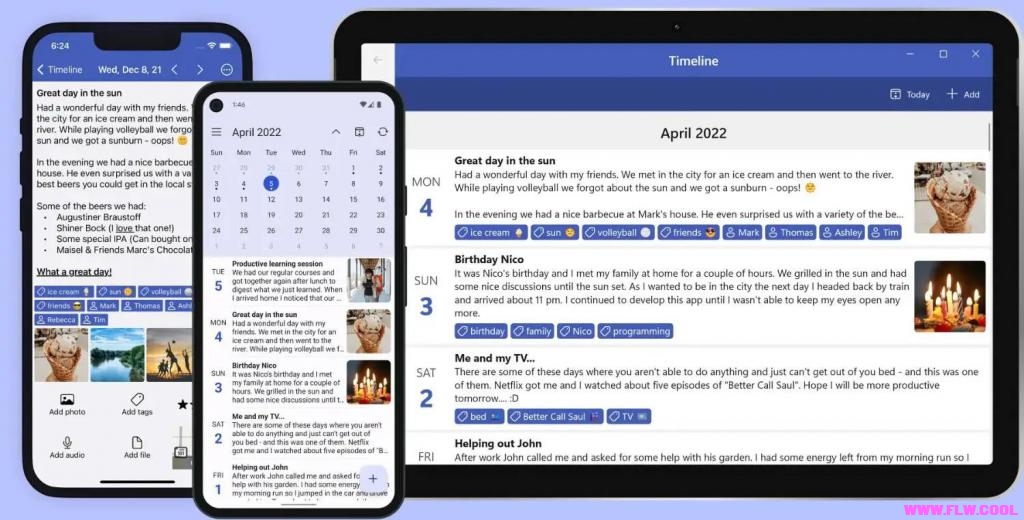
这是一款思维导图应用,特别适配了 Surface Pen。你可以使用 Surface Pen 来拖动图框的位置与层级关系,同时可以手写输入、画图标记,将 Surface 的触摸屏、触控笔的作用发挥到最大。
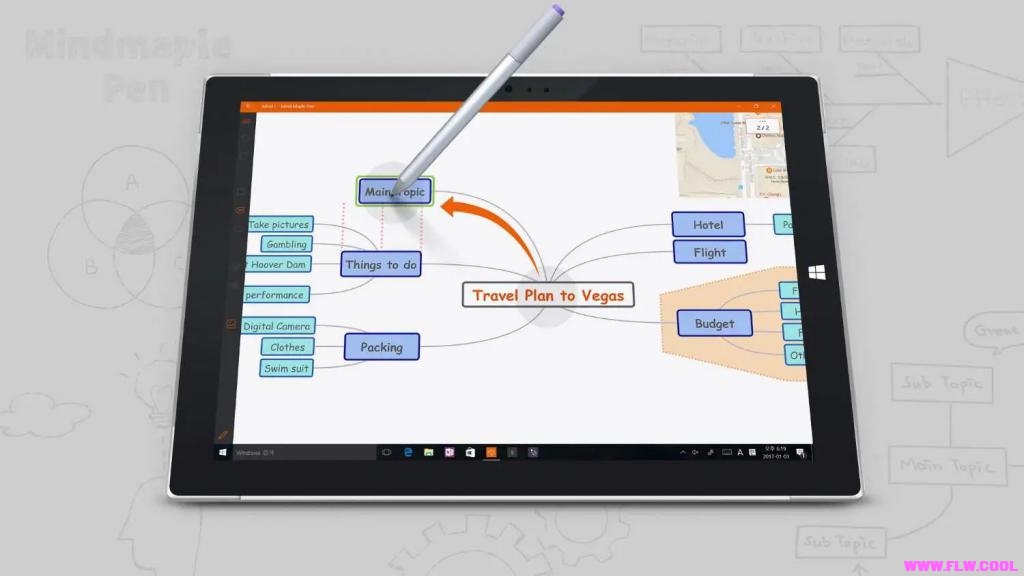
如果你没有关注过 Win11 自带的系统软件,那可错过太多了。随着 Win11 不断更新,自带软件也在不断升级迭代,在这里,我们分享几个实用的 WIn11 系统软件,看看他们有什么独特之处。
记事本:实用的轻量化文本工具
Windows 自带的记事本软件自 2006 年以来一直没有改进,老版一直沿用着 Vista 那套视觉设计,如今记事本迎来了新图标和黑暗模式。
在记事本的设置中,可以调节主题颜色:浅色、黑色或是遵循系统设置。还可以调节字体的风格、粗细和尺寸。
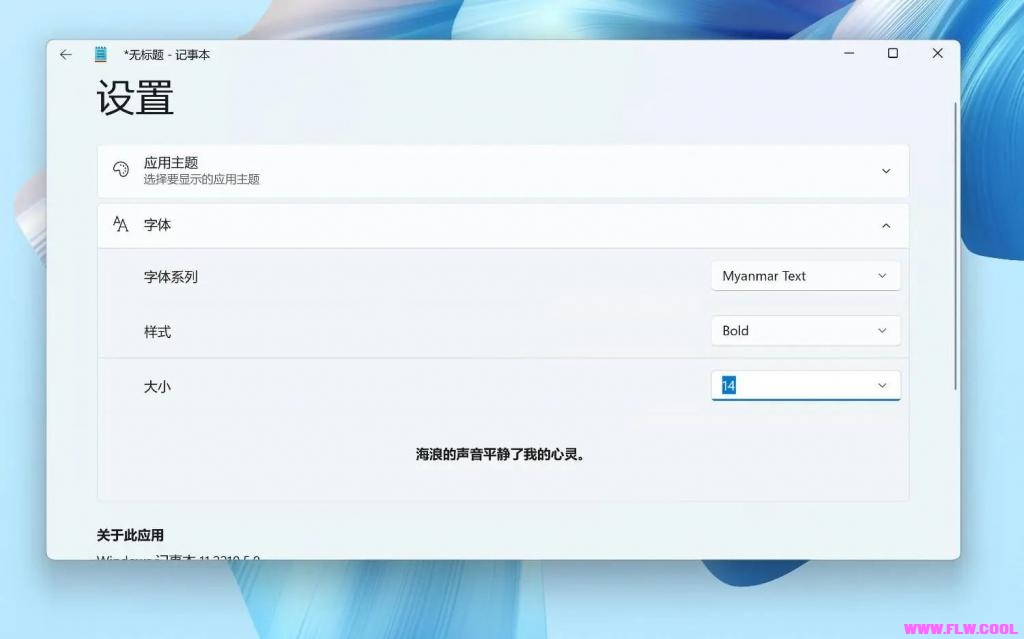
如果你追求纯粹输入体验和简单的文字编辑,记事本是你的最佳选择。不过,如果你需要云同步、插入图片表格、同步翻译等功能,它还没办法满足你的需求。
媒体播放器:能听歌也能看视频
虽然全新的媒体播放器被叫做 Media Player,但它并不是 Windows Media Player 的继任者,而是 Groove 音乐的升级。不过在产品功能上,它既能听歌,也能看视频。
媒体播放器沿用了新的 UI 设计,跟应用商店类似:左侧分类,右侧则呈现更详细内容。主页会显示最近播放过的文件,视频和音乐都有封面展示,起到了本地媒体库和记录回溯的作用。
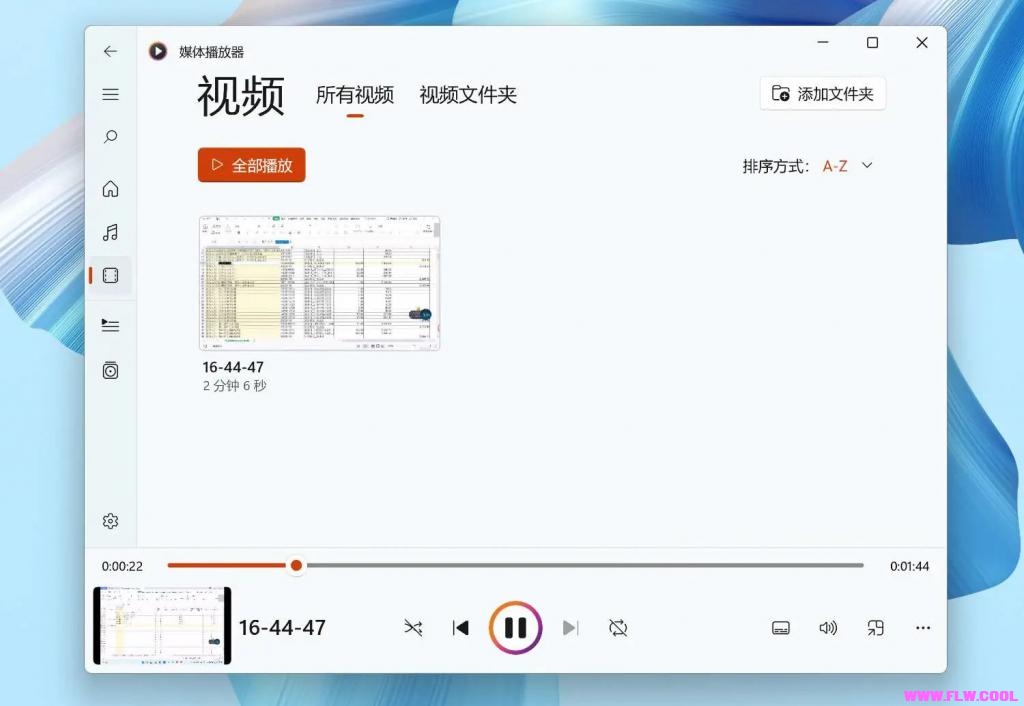
作为 Windows 诞生之初就加入的功能,计算器也在 Win10/Win11 上也来了一波变身。外观设计依旧简洁,但内有乾坤。
它包含了标准、科学、绘图、程序等计算功能,可以应付解三角、开方、方程式、函数等计算,甚至还能用它绘制坐标图。
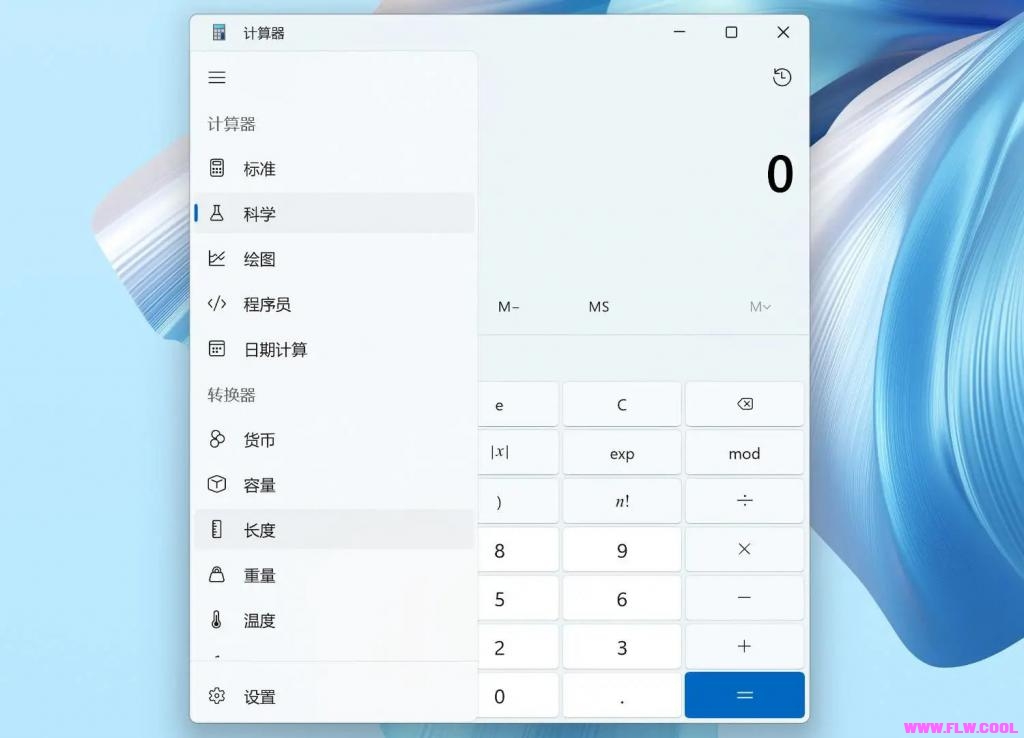
除了上面提到的这几款软件,像照片视频编辑器等软件同样体验不错,可以打开 Win11 系统软件尝试一下,不仅好用,而且符合 Win 11 系统的设计风格。
Windows 开了 Android 的窗
虽然 Win11 发布时最受关注的是系统原生支持 Android 应用,但我还是决定把它放在最后分享,因为通过常规手段,在国内还没办法使用这一功能。